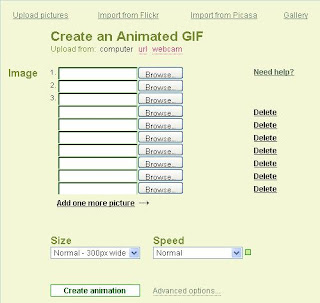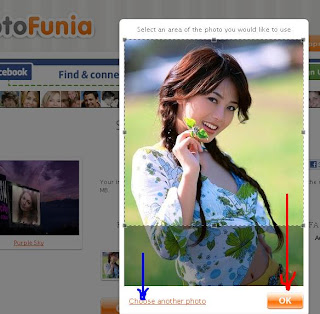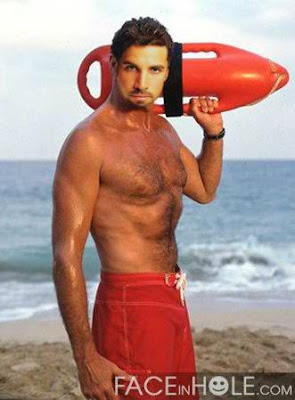Gif Banner
• http://picasion.com *silahkan clik disini untuk jalan pintasnya.
• http://www.loogix.com *silahkan clik disini untuk jalan pintasnya.
• http://www.createagif.net *silahkan clik disini untuk jalan pintasnya.
• http://gickr.com *silahkan clik disini untuk jalan pintasnya.
Flash banner
• http://www.123-banner.com *silahkan clik disini untuk jalan pintasnya.
• http://bannersabc.com *silahkan clik disini untuk jalan pintasnya.
• http://www.flashbannernow.com *silahkan clik disini untuk jalan pintasnya.
• http://www.quickbanner.com *silahkan clik disini untuk jalan pintasnya.
• http://www.flash-banner-maker-online.com *silahkan clik disini untuk jalan pintasnya.
- Siapkan beberapa foto yang akan di jadikan GIFT (paling banyak 10 lembar foto anda)
- Kunjungi salah satu situs penyedia layanan yang saya tulis di atas.
- Anda akan dibawa ke halaman seperti ini :
- Pilih Berkas = Memilih berkas yang akan di upload, dari berkas pertama s/d terakhir (sesuai keinginan, max 10 file gambar)
- Add one more picture = Menambah Jumlah Foto yang akan di Upload
- Size =Besar kecilnya pixel, pilih keinginan anda.
- Speed = Kecepatan slide/perubahan antara gambar satu dengan yang lainnya.
- Continue = Proses pembuatan gift secara online